싱글 모니터나 듀얼모니터 이상 다중모니터를 사용하는등 갑자기 컴퓨터 전원은 켜지느데 모니터가 안켜짐 상황으로 모니터가 검은화면이 발생화는 경우가 있는데 이런경우 모니터 안켜짐 문제를 해결하는 방법에 대해 알아보겠습니다.
우선 사용하는 컴퓨터나 노트북등이 MS 윈도우를 사용한다면 윈도우 업데이트하거나 장시간 컴퓨터를 사용하지 않은 뒤에 전원이 안 켜지는 문제가 발생하는경우가 자주 발생합니다.
그리고 이러한 경우 모니터의 고장 유무를 판단하는 가장 쉬운 방법은 컴퓨터를 재부팅해보는 방법이며 모니터 검은화면 및 전원 안켜지는 문제가 발생한다고 기존에 작업중인 컴퓨터 내용물이 있을 경우 강제로 컴퓨터를 재부팅하느것도 쉽지가 않기 때문에 우선은 키보드나 마우스등을 계속 움직여 절전모드를 해제해 보는것이 좋습니다.
컴퓨터 모니터가 실행시 케이블이 연결되지 않았거나 신호없음 문제가 발생하는 경우 아래를 참고하세요
참고 : 컴퓨터 모니터 신호없음 케이블 연결안됨 증상 해결방법 6가지
참고 : 빔프로젝터 컴퓨터 모니터 연결 – 인식오류 선명도 거리조절
컴퓨터 최대 절전모드 해제
노랗 목차
CMD & 명령프롬프르 둘 중 하나를 윈도우 하단 검색창에 입력 후 “관리자권한“으로 실행합니다.
powercfg -h off
위 명령어를 입력 후 엔터
그리고 X를 눌러 종료
그럼 컴퓨터 절전모드게 해제되면서 모니터 안켜짐 및 컴퓨터 절전모드로 들어가는것이 해결됩니다.
모니터 USB 절전모드 끄기

컴퓨터에 연결된 USB 단자의 절전모드를 꺼서 모니터의 USB 절전을 해제 안켜지는 문제를 해결합니다.
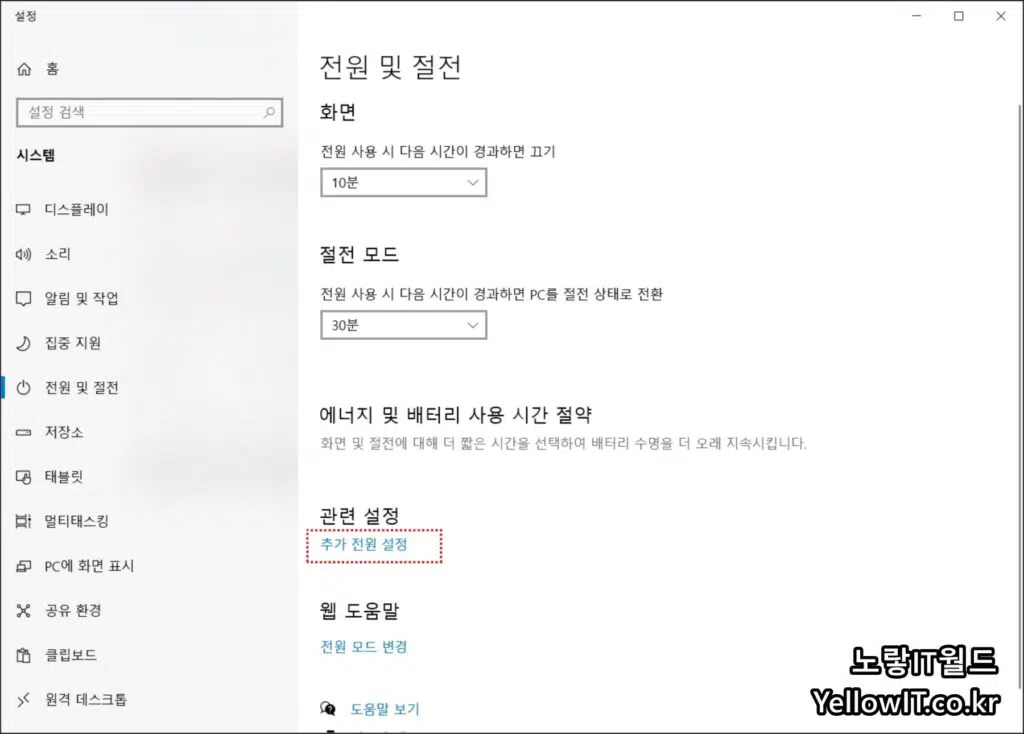
전원 및 절전을 입력 후 실행합니다.
윈도우10 사용자의 경우 관련 설정 -> 추가 전원 설정을 선택합니다.
고급 전원 관리 옵션 설정 변경
설정 변경을 선택하면 일반 윈도우7 운영체제의 전원설정이 실행됩니다.
고급 전원 관리 옵션 설정 변경을 선택합니다.
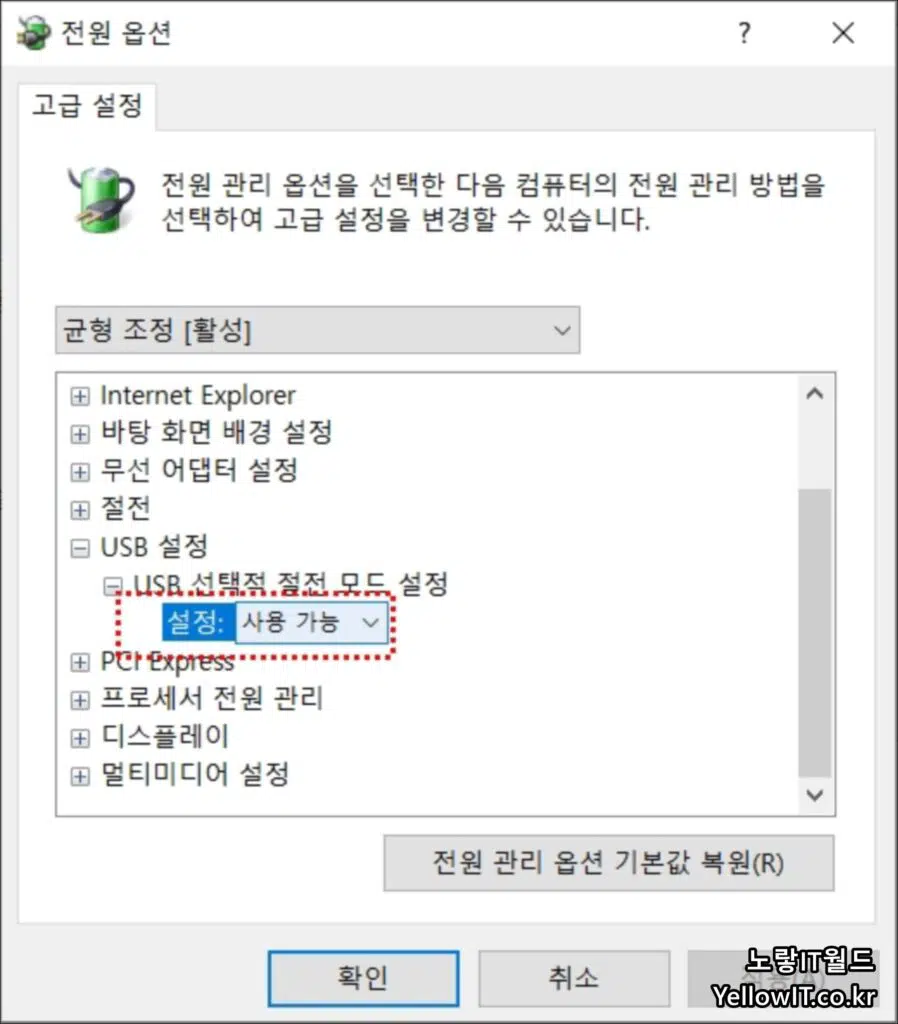
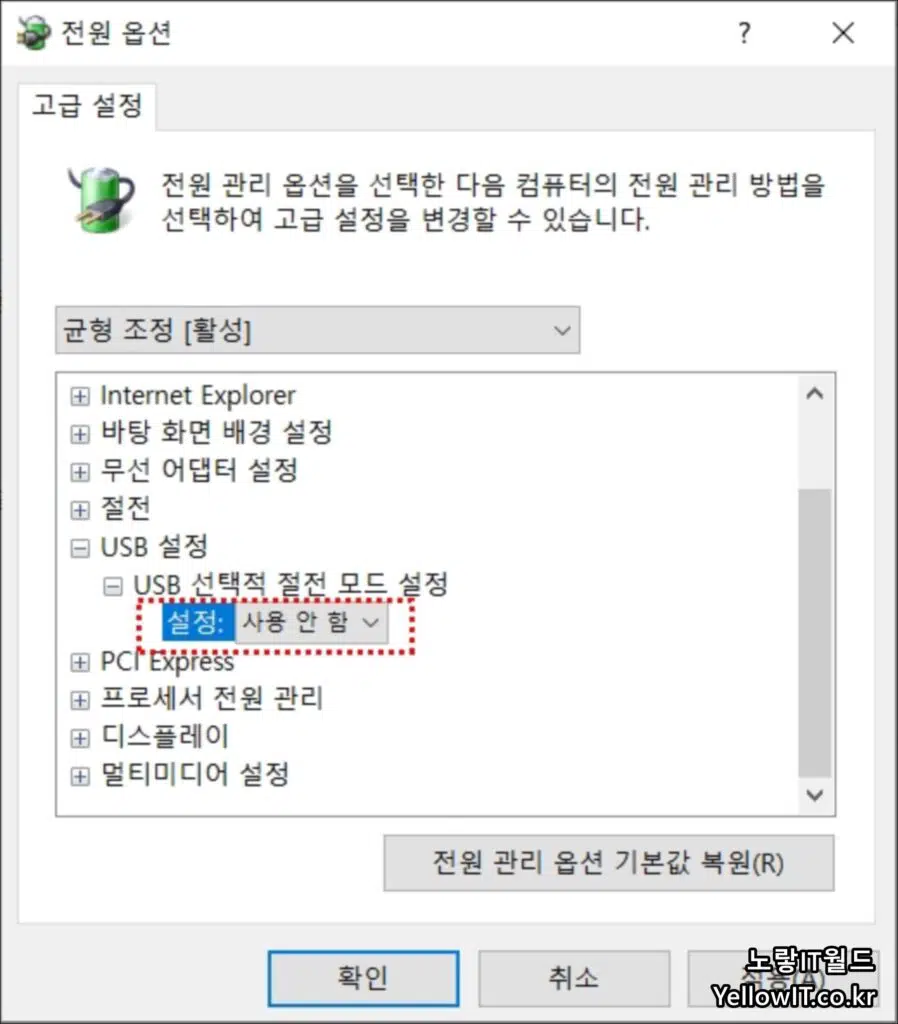
USB 설정 -> USB 선택적 절전모드 설정을 사용안함으로 선택합니다.
USB 루트 허브 장치 종료
USB 전원의 절약하기 위한 장치인 USB 루트허브 장치 기능을 끄는 것으로 모니터가 자동으로 절전모드로 들어가 컴퓨터 및 모니터 안켜짐 문제가 발생하는것을 해결합니다.
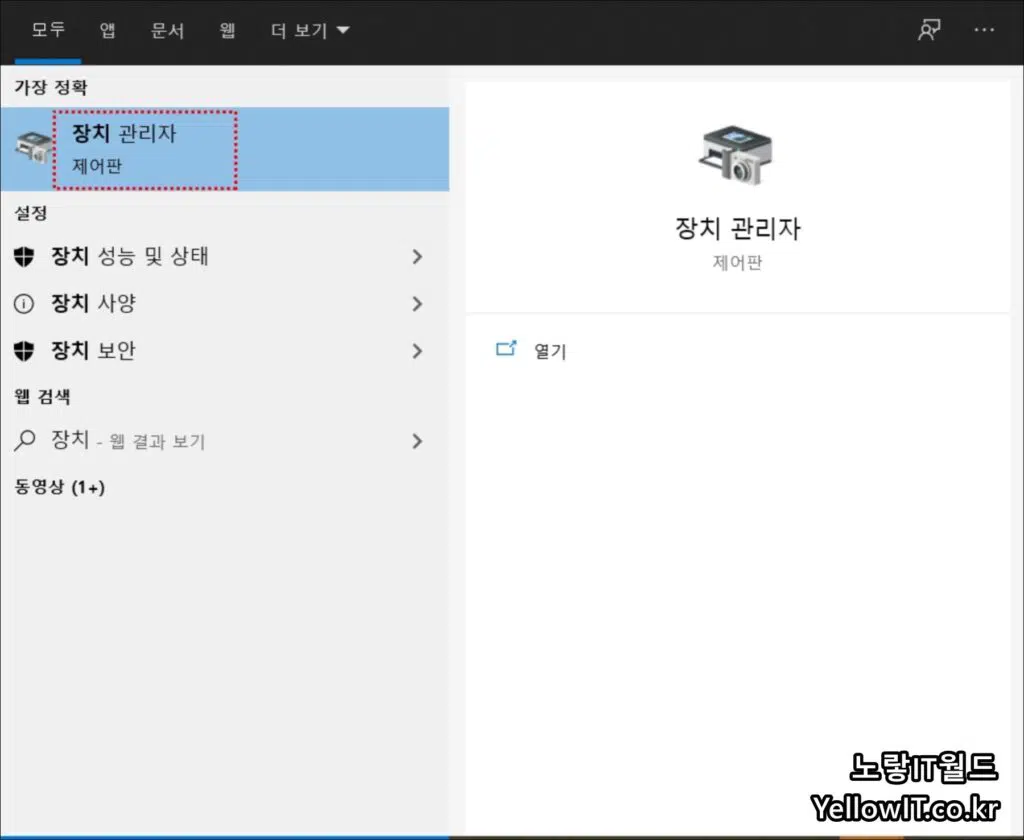
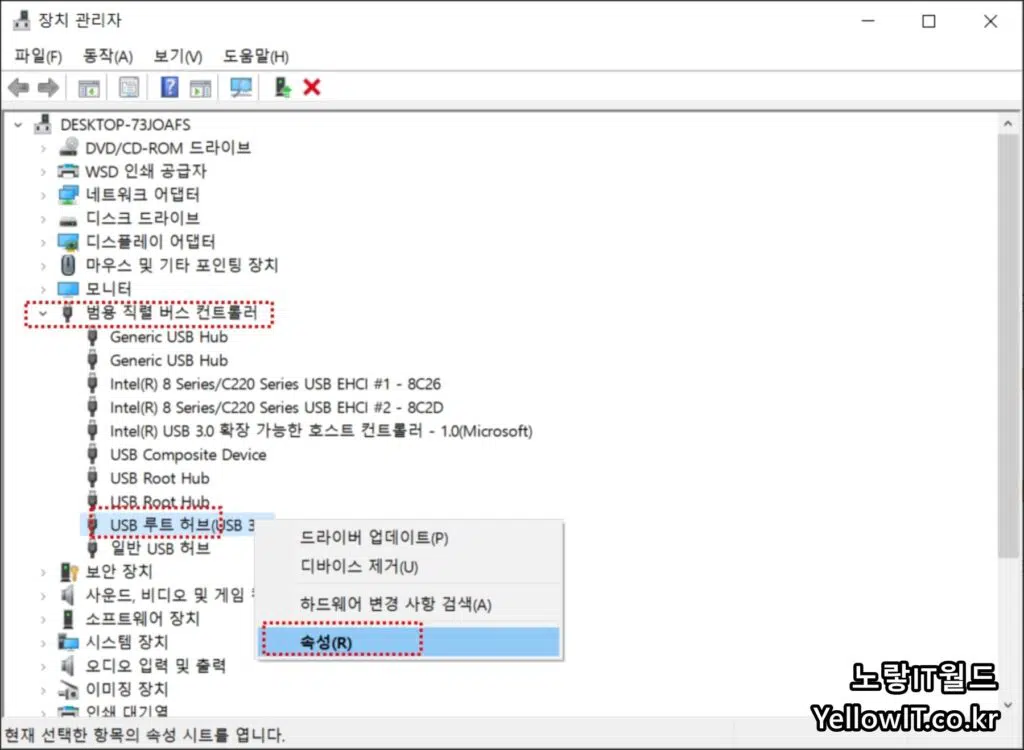
장치관리자 -> 범용 직렬 버스컨트롤러에서 USB 루트허브의 속성으로 들어갑니다.
참고 : 윈도우10 장치관리자 실행방법
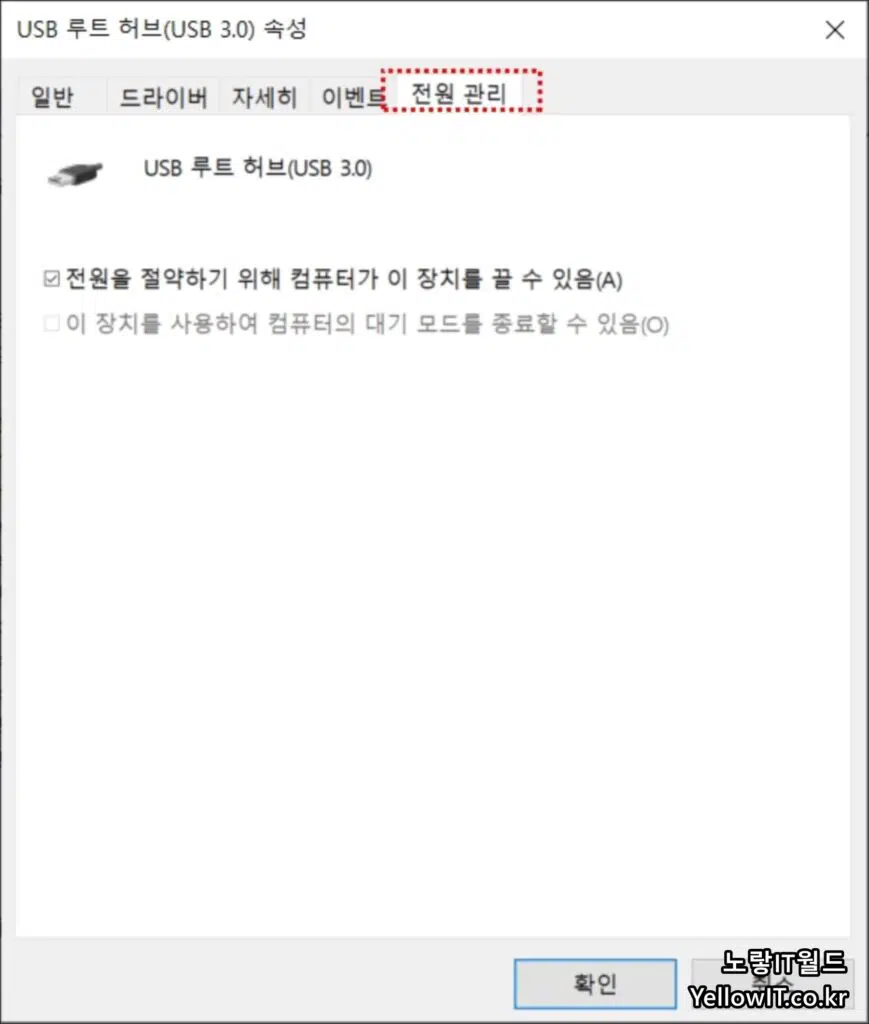
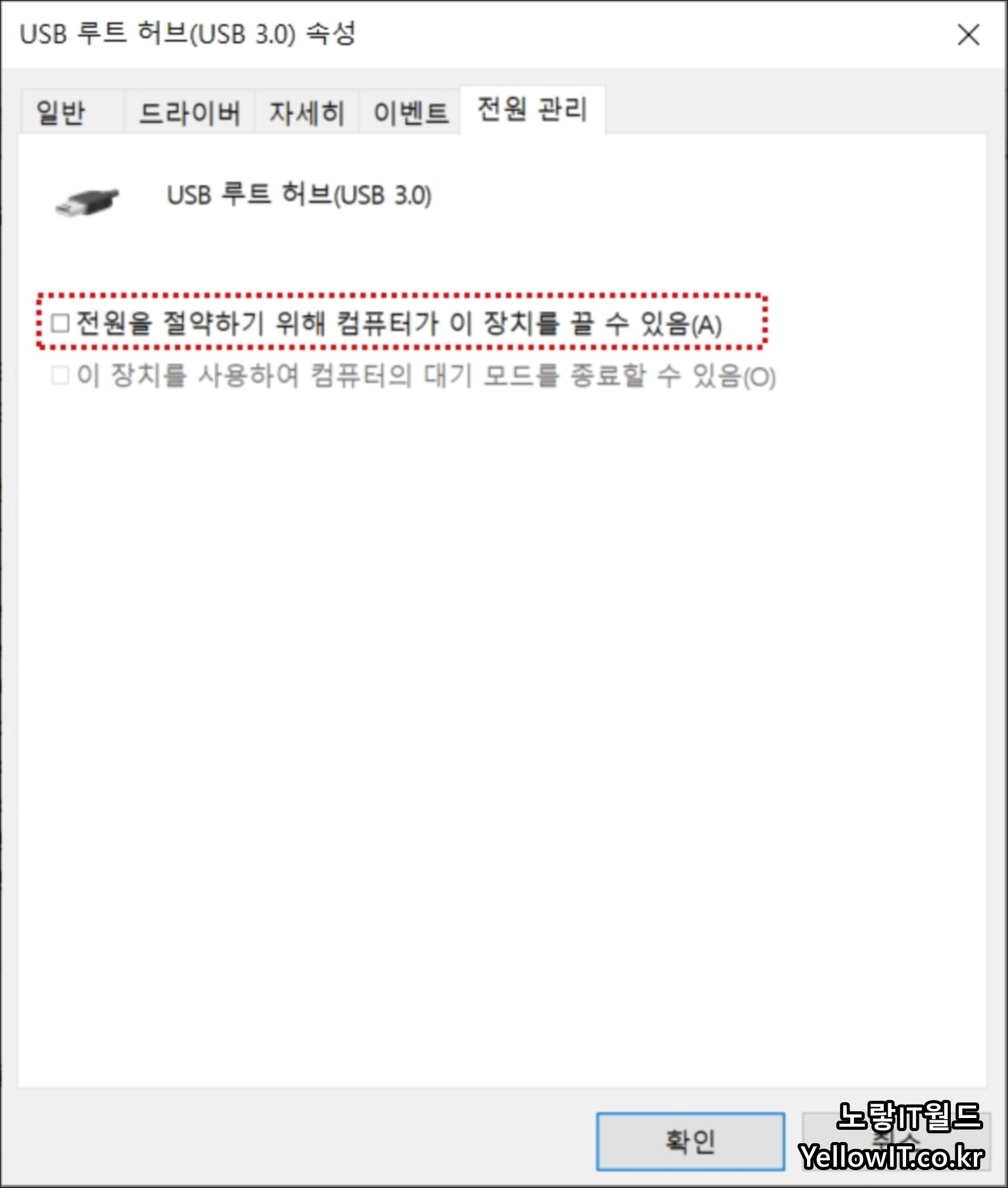
모니터 대기전력 모드로 변경해 모니터가 자동으로 꺼지는것을 방지합니다.
전원관리 -> 전원을 절약하기 위해 컴퓨터가 이 장치를 끌수 있음을 비활성화합니다.
이것으로 모니터가 절전모드로 들어가 검은화면이 뜨는상태를 해결할 수 있습니다.
이상 컴퓨터의 대기모드를 종료하는 기능을 꺼 모니터가 대기모드로 들어가 모니터가 켜지지 않는 문제가 해결방법에 대해 알아보았습니다.
- 모니터 참고
- 컴퓨터 전원 안켜짐
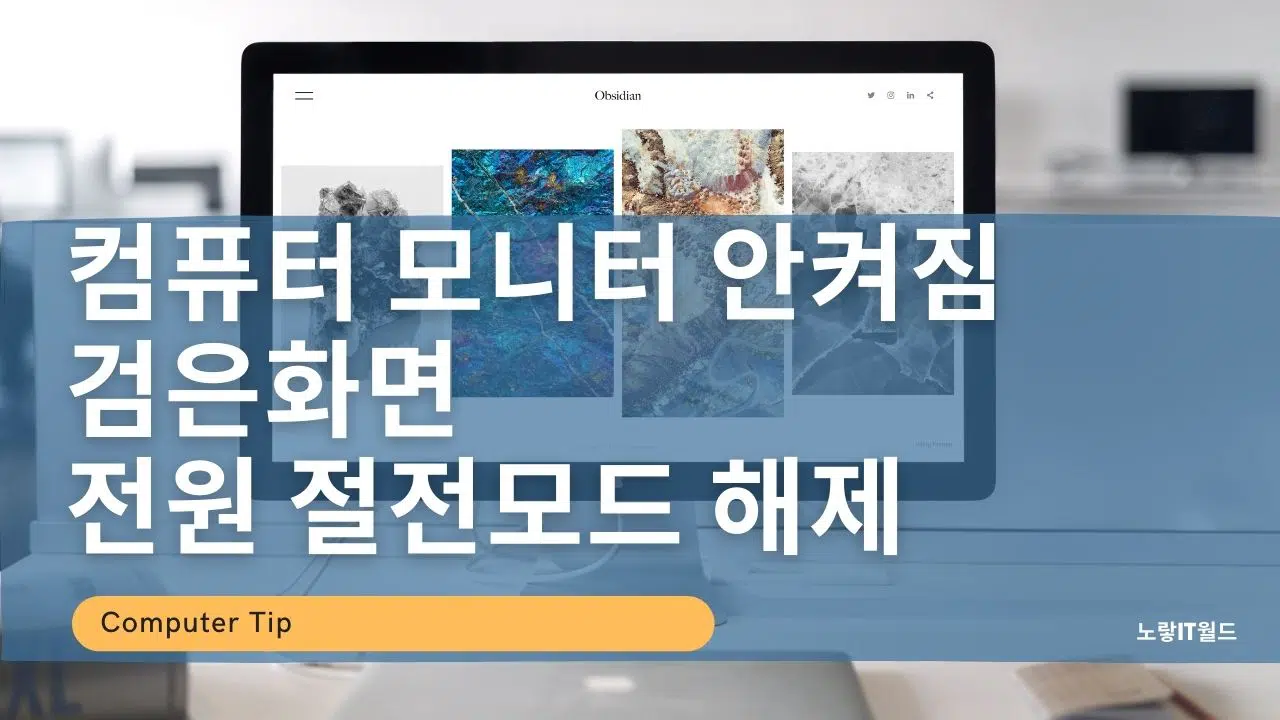
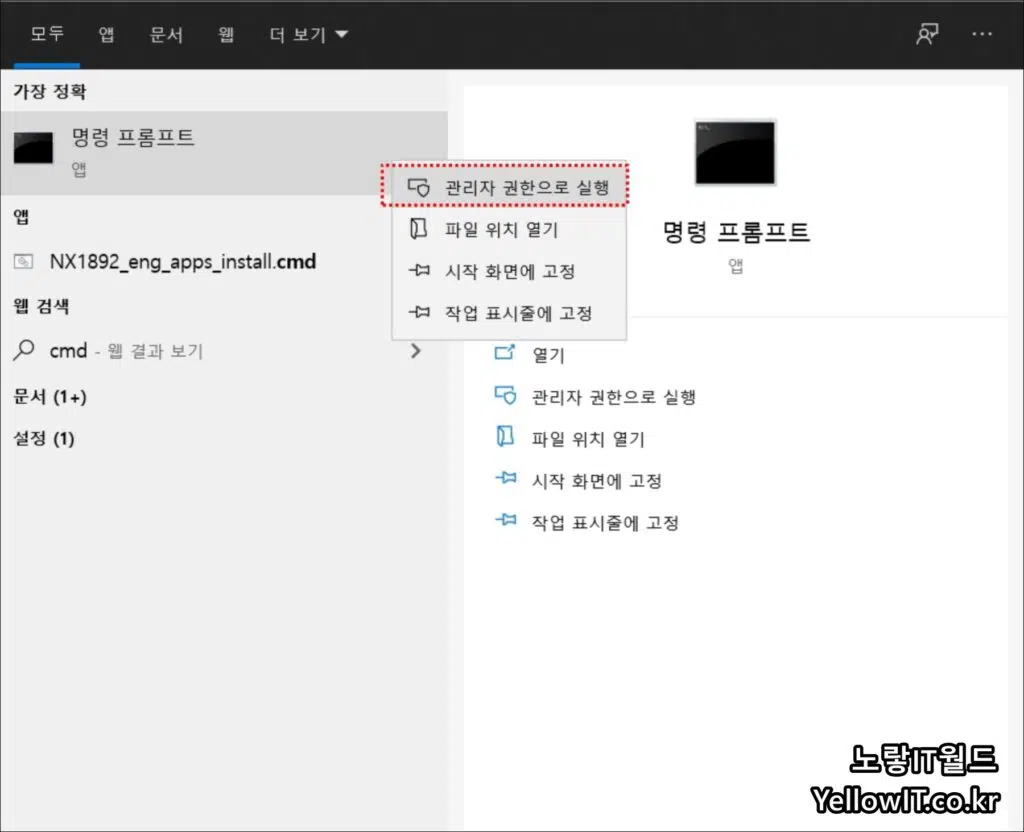
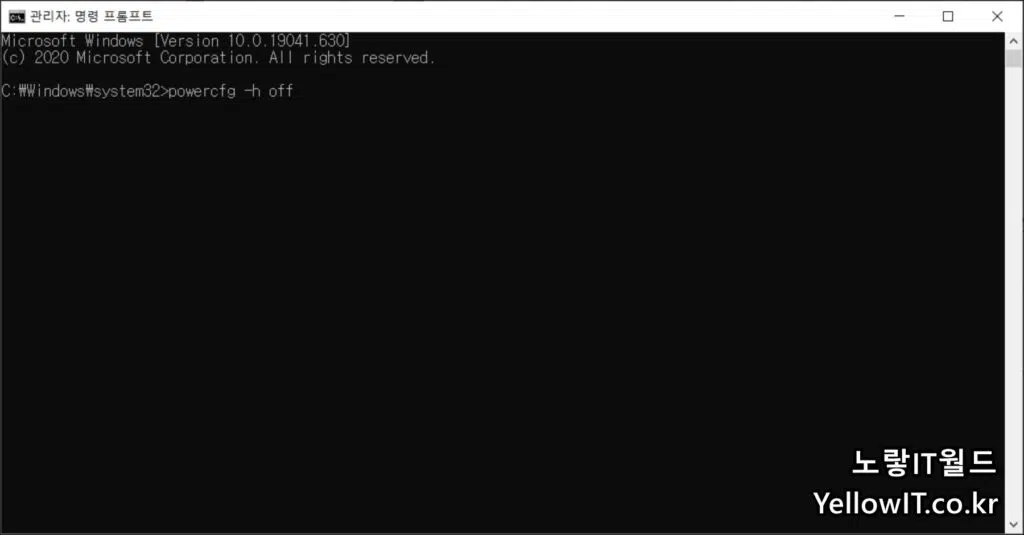
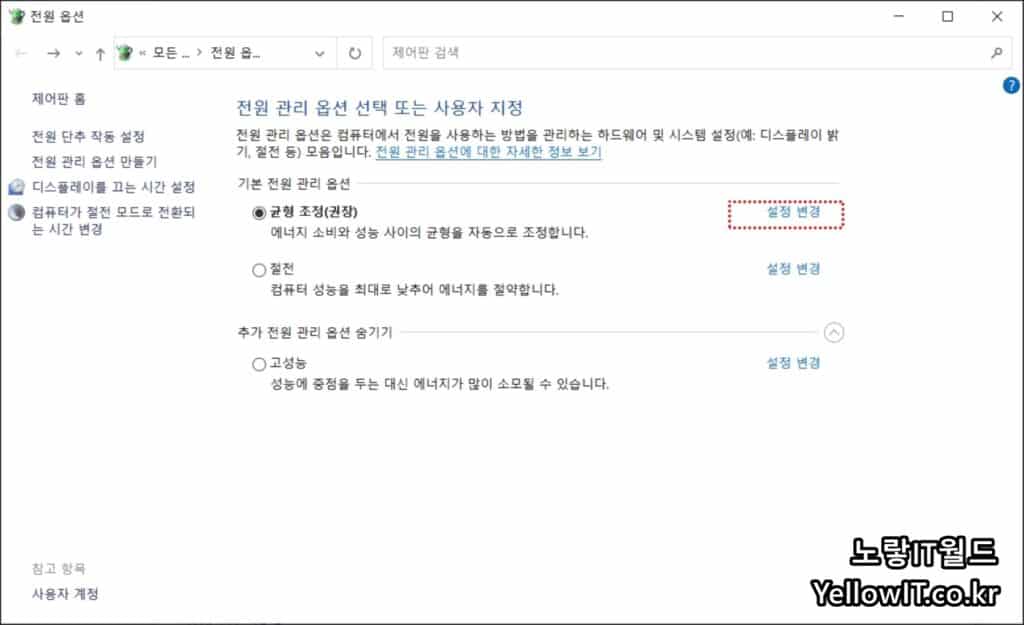
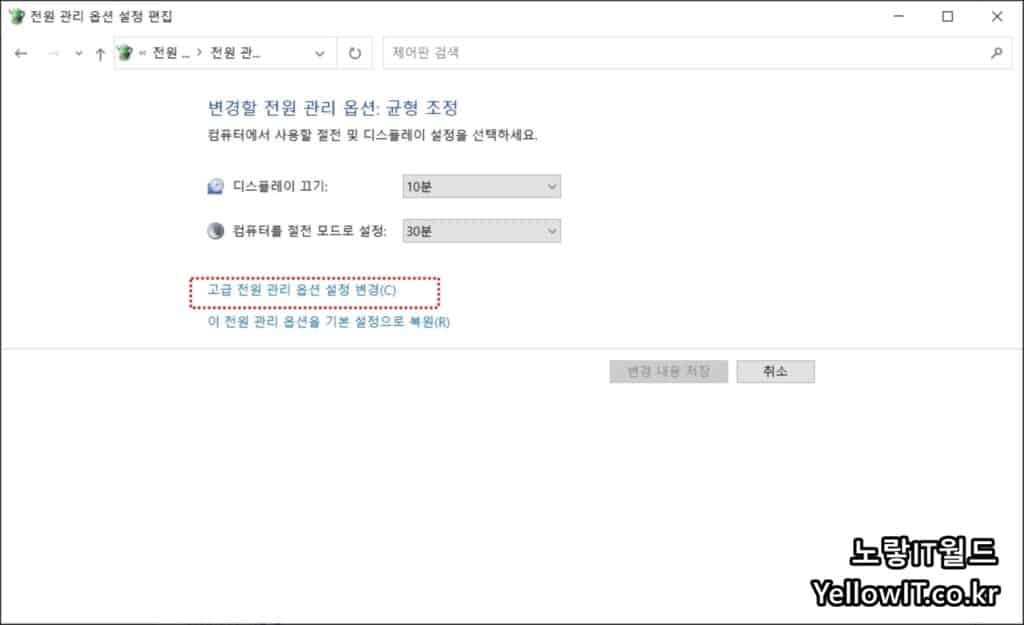
아니 뭐 죄다 상황 직면 했을 때 해결법은 안나오고 강종후 시스템 손보는 이야기 밖에 없네